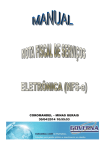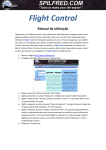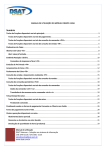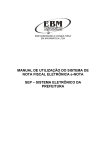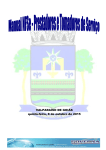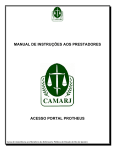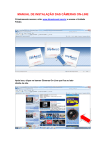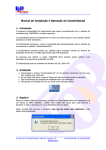Download MANUAL DE UTILIZAÇÃO DA NOTA FISCAL ELETRÔNICA (NFe)
Transcript
ISSQN MANUAL DE UTILIZAÇÃO DA NOTA FISCAL ELETRÔNICA (NFe) 1ª edição 1 O QUE É A NOTA FISCAL ELETRÔNICA NFe ? São notas fiscais de serviços emitidas através de um microcomputador conectado a Internet através de um endereço (“site”) próprio, impressa em papel sulfite A4 ou Carta somente em impressoras jato de tinta ou laser. 2 QUEM PODERÁ EMITIR A NOTA FISCAL ELETRÔNICA NFe ? Qualquer prestador de serviço do Município que possuir inscrição na prefeitura. 3 O QUE É PRECISO PARA EMITIR UMA NFe ? 1º Possuir um microcomputador conectado a Internet com o “Adobe Reader” (leitor de arquivo PDF) e uma impressora (jato ou laser); 2º Solicitar através de requerimento, autorização para emissão da NFe; 3º Fornecer do logotipo da empresa no formato JPG no tamanho de 540 x 70 pixel (pode ser colorido) enviando-o para o e-mail [email protected]; 4º Aguardar o enquadramento em “Regime Especial”; 5º Obter a senha para o acesso e emissão da NFe. 4 A EMISSÃO DA NFe É OBRIGATÓRIA ? Não. O contribuinte que desejar poderá solicitar este recurso. 5 QUAIS OS BENEFÍCIOS DE EMITIR A NFe ? a) Dispensa a escrituração fiscal (Declaração); b) Dispensa a solicitação de notas fiscais ou formulários padronizados; c) A guia de recolhimento do ISSQN é calculada automaticamente; d) Oferece comodidade para o prestador e tomador dos serviços. 6 ONDE FAÇO A EMISSÃO DA NFe ? A emissão da NFe é feita a partir do site FGMaiss que em parceria com a prefeitura disponibiliza esse serviço para o município e contribuintes. Siga os seguintes passos iniciais: a) Certifique-se que seu microcomputador está conectado a Internet, podendo ser por linha discada ou banda larga; b) Certifique-se que há uma impressora jato de tinta ou laser conectada ao seu microcomputador; c) Entre no site www.fgmaiss.com.br ou no site da prefeitura municipal no link Nota Fiscal Eletrônica; 2 d) Acesse o link Nota Fiscal Eletrônica localizado no centro a direita; e) Entre com “Usuário” ou “Código de Acesso” e “Senha” previamente fornecidos pela prefeitura conforme indica a figura abaixo; f) Tecle para entrar; ; g) Digite a “Chave de Segurança” no teclado virtual e tecle em Caso não tenha certeza da digitação utilize o botão e redigite; h) Se houver sucesso você irá visualizar a tela de autenticação do usuário. Tecle em . A tela abaixo é o início para as operações com a NFe. 3 7 COMO FAÇO A EMISSÃO DA NFe ? Para emitir uma Nota Fiscal Eletrônica é necessário primeiramente que se tenha o cadastro do contratante dos serviços, que é chamado também de “Tomador” que é quem receberá a Nota Fiscal Eletrônica por uma dos meios definidos : fisicamente, através da impressão em papel comum, por endereço de correspondência eletrônica (e-mail), por carta ou por fax. a) No menu principal escolha a opção “Emissão da Nota Fiscal Eletrônica”; b) Em seguida digite o CNPJ/CPF do destinatário (Tomador do Serviço) e tecle em . Caso não seja localizado será mostrada a mensagem c) Se o CNPJ/CPF for válido poderão ocorrer duas situações : i. O Tomador não faz parte dos 22 itens da “Lista de Serviços” que seja informado o local da execução; Neste caso pule para a letra g) ii. O Tomador faz parte dos itens da “Lista de Serviços” que necessitam que seja informado o local da execução dos serviços. Neste caso siga as letras d), e) e f); d) Por padrão o sistema sugere o município do tomador do serviço. e) Caso o serviço seja executado em outro município, faça a escolha utilizando o campo “Pesquisar cidade”; 4 f) Em seguida escolha o item da lista de serviços que indica o serviço a ser prestado; g) A tela principal da NFe é mostrada para ser completada pelos dados principais antes da emissão; h) Complete as informações do cabeçalho, se precisar, digite o texto dos serviços no corpo da NFe e insira o valor no campo “Vr.Serviço“; i) Confira os cálculos efetuados pelo sistema e tecle em ; 5 j) O sistema apresentará o “Numero de Controle” o “Número da Nota Fiscal ” a “Data de Emissão” e a “Hora da Emissão” gerados; k) Em seguida tecle em para visualizar a Nota Fiscal Eletrônica gerada; Obs: é necessário instalar o utilitário ADOBE READER para visualizar a NFe. 6 8 - COMO ENVIAR UMA NFe POR e-mail AO TOMADOR DO SERVIÇO ? Após a emissão é enviada uma cópia ao tomador pelo seu e-mail cadastrado. Pode-se enviar mais cópias entrando na opção do menu “Consultar NF Emitida” e escolha a nota desejada teclando em . Após o envio o sistema apresentará a mensagem abaixo : 9 - QUANTAS VIAS POSSO EMITIR UMA NFe ? Em quantas forem necessárias repetindo a operação do item 8. Outra maneira é salvar o arquivo gerado na emissão (formato PDF) enviando-o por algum gerenciador de e-mail. 10 - COMO CONSULTO A NFe EMITIDA ? Através do menu ”Consultar NF Emitida” escolha a Nota no ícone . 7 11- POSSO VISUALIZAR OU REIMPRIMIR UMA NFe EMITIDA ? Sim, na mesma opção do item anterior escolhendo qual NFe deseja. 12- POSSO CANCELAR UMA NFe EMITIDA ? Sim, dentro do mês de emissão. Para tanto basta consultar as notas já emitidas localizar a NFe desejada e clicar no “link” de cancelamento. 13- APÓS A EMISSÃO DA NFe POSSO ALTERÁ-LA ? Não. Só é permitido o cancelamento e a emissão de nova NFe. Para cancelar escolha no menu a opção “Cancelar NF Eletrônica”. Em seguida clique em . cancelamento na próxima tela clicando em confirme o 14- POSSO VISUALIZAR A NFe OU VERIFICAR SUA AUTENTICIDADE ? Através do endereço www.fgmaiss.com.br no “link” Nota Fiscal Eletrônica na opção “Verificação de Autenticidade”, o interessado deve digitar o “Código de Segurança” descrito na linha abaixo do cabeçalho do contribuinte da NFe impressa ou recebida. Após esse passo será mostrada na tela a imagem idêntica (ou não) da NFe para conferência de autenticidade. 15- QUANDO A GUIA DO ISSQN PARA A NFe FICA DISPONÍVEL PARA EMISSÃO E RECOLHIMENTO ? A partir do dia 10 (dez) de cada mês, as guias de recolhimento das NFe emitidas ficam a disposição do prestador para o recolhimento do imposto. 16- QUAL A DATA DE VENCIMENTO DA GUIA PARA A NFe ? A mesma data indicada no manual do contribuinte. 17- O QUE QUER DIZER “SESSÃO EXPIRADA” ? Quando o usuário é autenticado, por segurança, o sistema aguarda até 5 (cinco) minutos sem qualquer operação ou digitação. Passado esse período a “Sessão” que o usuário se conectou é cortada (“Expirada”) para que o canal seja liberado para nova conexão com este ou outro usuário da rede Internet. 18- ONDE TIRAS SUAS DÚVIDAS ? No departamento de tributação da Prefeitura Municipal da sua localidade. 8